Epson Stylus Photo RX520: Печать с негативов и слайдов
Печать с негативов и слайдов: Epson Stylus Photo RX520
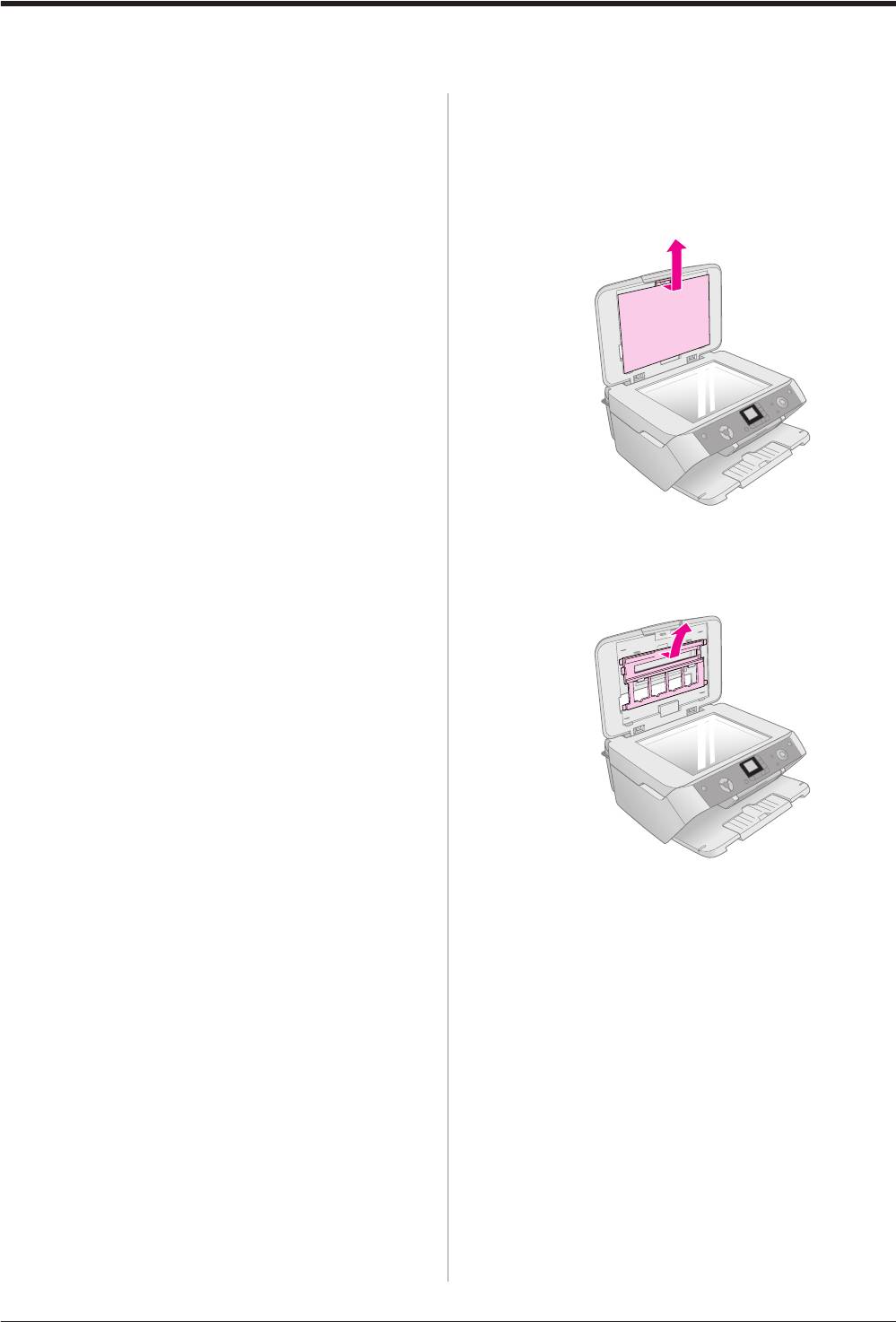
Печать с негативов и слайдов
Для сканирования 35-мм слайдов и негативных
Извлечение подложки
и позитивных пленок вы можете использовать
держатель пленки, поставляемый вместе с устройством
и держателя пленки
EPSON STYLUS PHOTO RX. Затем вы можете
1. Откройте крышку сканера и снимите подложку
напечатать сканированные изображения.
для сканирования непрозрачных документов.
Для достижения наилучших результатов используйте
специальную фотобумагу Epson, перечисленную на стр. 4.
См. следующие разделы:
■ «Извлечение подложки и держателя пленки»
на стр. 16
■ «Размещение 35 мм слайдов в держателе»
на стр. 17
■ «Размещение 35 мм пленок в держателе» на стр. 17
■ «Печать снимков» на стр. 18
c Предостережение:
Берите пленку за края или работайте в перчатках. Прикасаясь
к пленке голыми руками, вы можете оставить на ней отпечатки
2. Если вы храните держатель для пленки в крышке
пальцев или другие следы.
сканера, достаньте его, как показано на рисунке
ниже.
3. Разместите пленку в держателе, как описано на
следующих страницах.
16 Печать с негативов и слайдов
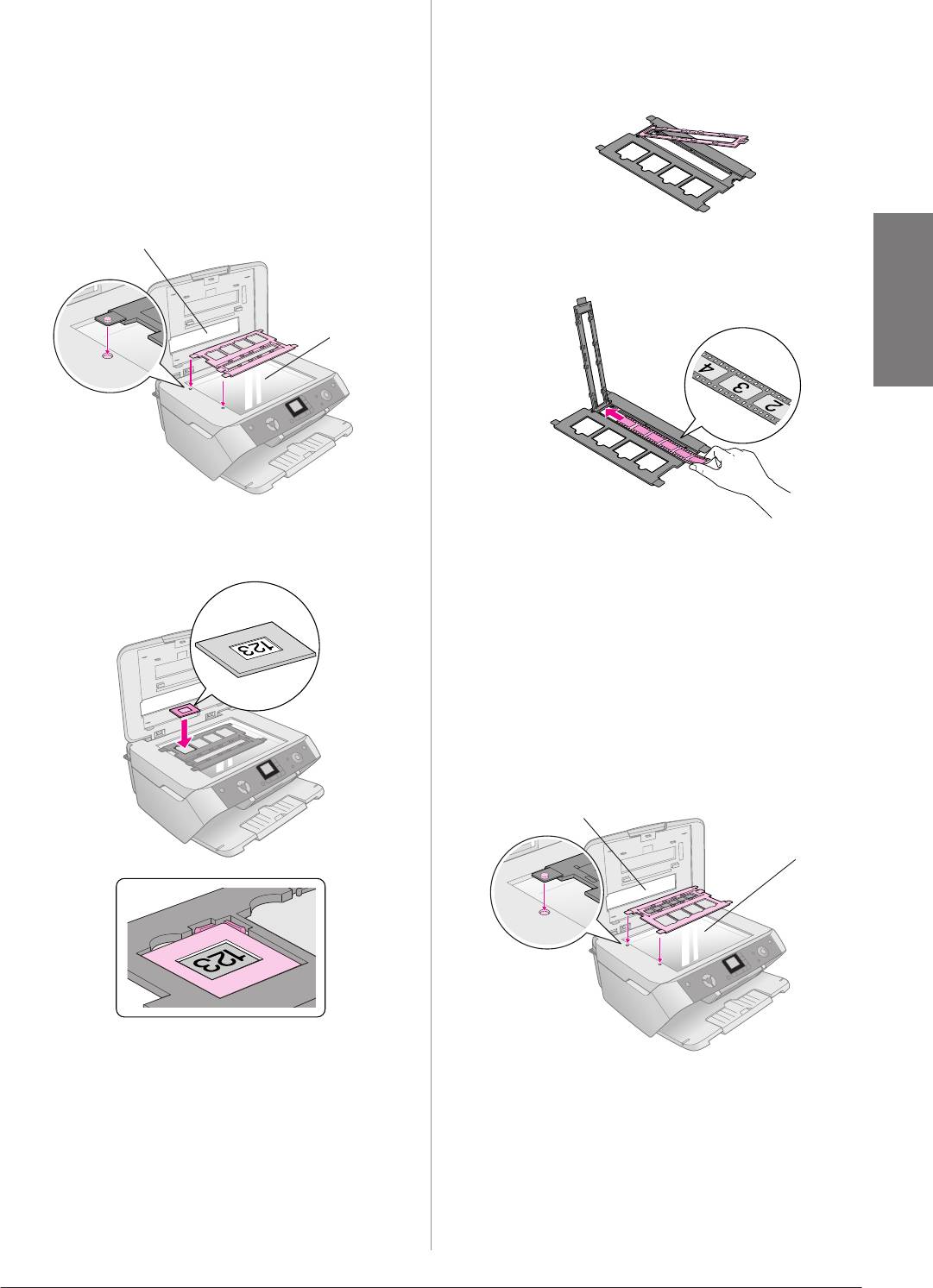
Размещение 35 мм
Размещение 35 мм пленок
слайдов в держателе
в держателе
1. Вставьте выступы держателя в два небольших
1. Откройте крышку на держателе.
отверстия на левом крае планшета.
Держатель должен быть размещен на планшете
таким образом, чтобы рамки для 35 мм слайдов
находились ближе к креплению крышки и чтобы
при закрытии крышки слайды оказались под
окном слайд-модуля.
2. Вставьте негативную или позитивную пленку
в держатель (под выступы).
Русский
2. Разместите слайды в держателе, как показано на
рисунке, и убедитесь, что слайды полностью
Примечание:
прилегают к планшету.
Изображения правильно расположены, если вы видите
их перевернутыми и более блестящей стороной вверх
3. Закройте крышку держателя.
4. Вставьте выступы держателя в два небольших
отверстия на левом крае планшета.
Держатель должен быть размещен на планшете
таким образом, чтобы пленка находилась ближе
к креплению крышки и чтобы при закрытии
крышки пленка оказалась под окном слайд-модуля.
Примечание:
❏ Слайды правильно расположены, если вы видите их
перевернутыми и более блестящей стороной вверх.
c Предостережение:
❏ Не давите слишком сильно на планшет.
Не давите слишком сильно на планшет.
❏ Убедитесь, что держатель полностью прилегает
к планшету, иначе качество сканирования может быть
снижено.
3. Полностью закройте крышку сканера.
Для сканирования и печати фотографий выполните
шаги, описанные на стр. 18.
Печать с негативов и слайдов 17
Окно слайд-модуля
Расположите
рамки для
слайдов ближе
ккреплению
крышки
Низ
Верх
Низ
Верх
Окно слайд-модуля
Расположите
пленку ближе к
креплению крышки
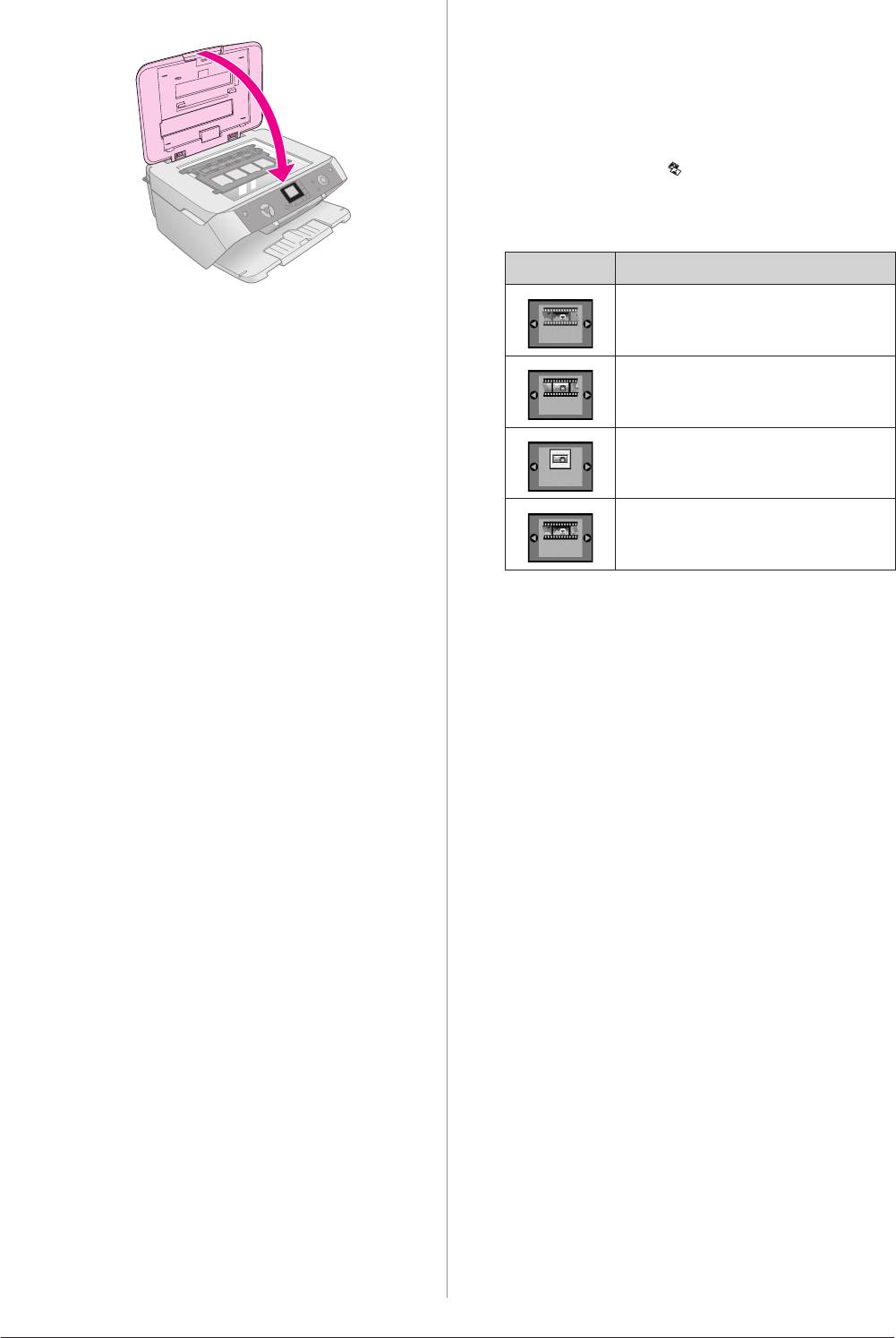
5. Закройте крышку сканера.
Печать снимков
После того как вы разместили слайды или пленки на
планшете, вы можете сканировать и печатать снимки.
1. Загрузите один или несколько листов бумаги
нужного размера (& стр. 4).
2. Нажмите на кнопку
Пленка/Фото.
3. Кнопками l и r пролистайте типы документов,
которые вы можете копировать.
Параметр Описание
Копирование цветного негатива
Для сканирования и печати фотографий выполните
(используется в большинстве
инструкции из следующего раздела.
случаев)
Копирование позитивной цветной
пленки
Копирование слайда
Копирование черно-белого негатива
Совет:
Если оригиналы поблекли, вы можете «оживить» краски,
воспользовавшись функцией восстановления цвета
(& стр. 8).
Нажмите на кнопку x Start (Пуск), чтобы выбрать
тип документа. Начнется сканирование, а затем
на ЖК-дисплее появится фотография.
4. С помощью кнопок l и r просмотрите
фотографии. Кнопками u и d задайте число копий.
5. На панели управления выберите тип и размер
загруженной бумаги.
6. Нажмите на кнопку x Start (Пуск). Оригинал
будет скопирован.
18 Печать с негативов и слайдов






